文章详情页
win7系统如何删除网络位置 系统删除网络位置的方法
浏览:8日期:2023-02-14 08:27:50
我们的电脑在生活中的应用是非常广泛的,使用的地点不同的话相关的网络位置也是不同的,就比如有公共网络、家庭网络、共享网络等等,有了这些网络选项之后,自然就会存在很多的网络位置,这个网络位置在笔记本电脑中就会体现的更明显了,有很多win7系统的用户想要将电脑中的一些网络位置删除掉,但是又不知道要如何操作,这样的话就赶紧一起来看看下面小编为大家整理的在win7系统中删除网络位置的方法步骤吧,希望能够帮助到大家。
 方法步骤
方法步骤1.首先第一步我们需要打开电脑中的控制面板,打开控制面板之后下一步需要找到网络和共享中心,然后点击进去,进入选项之后找到网络图标并点击。
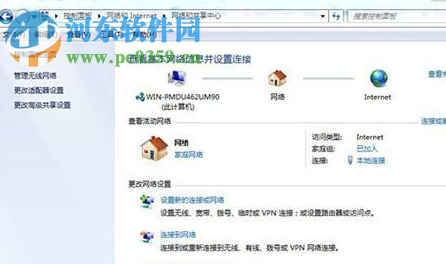
2.然后下一步就会进入到网络相关设置的窗口了,在这个窗口的左下角我们就可以看到合并或删除网络位置的这个选项,然后点击进去。
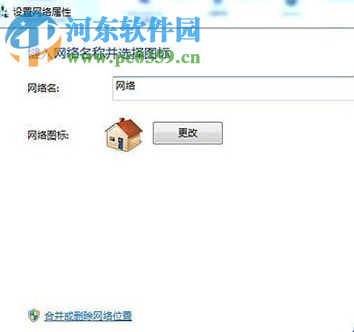
3.最后一步我们点击进入到合并和删除网络位置这个功能界面之后,就可以在界面列表中看到一些相关的网络位置,选中之后点击删除按钮即可。
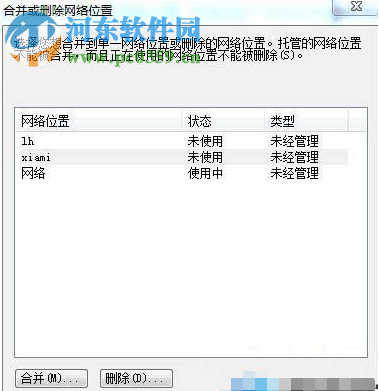
按照上述教程中的操作步骤来操作我们就可以将win7系统中的一些网络位置删除掉了,操作步骤非常的简单易懂,主要是要选择好自己需要删除哪些网络位置,如果还有不会删除的用户就赶紧试一试教程中的方法吧。
相关文章:
1. 联想YOGA 710 14笔记本怎么安装win7系统 安装win7系统操作步骤介绍2. Win7系统Hosts文件在哪里?怎么修复Hosts文件3. Win7系统防火墙怎么关闭?Win7关闭防火墙方法4. win7系统IE不见了是什么原因?解决win7系统IE不见了技巧分享5. win7系统怎么删除隧道适配器 删除隧道适配器方式一览6. Win7系统鼠标不动了怎么办?Win7系统鼠标不动的解决方法7. 华硕灵耀U3100UN笔记本如何安装win7系统 安装win7系统步骤介绍8. Win7系统丢失xinput1_3.dll怎么办?9. 笔记本Win7系统屏幕变小两侧有黑边怎么解决?10. Win7系统打开itunes提示“Bonjour服务已被禁用”如何解决?
排行榜

 网公网安备
网公网安备